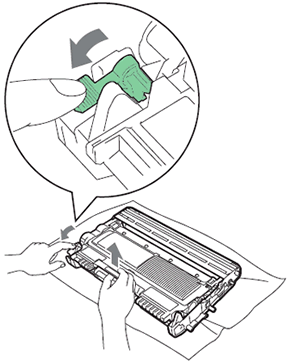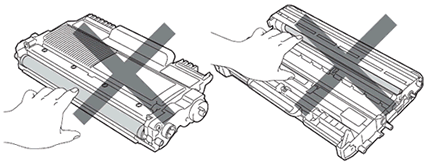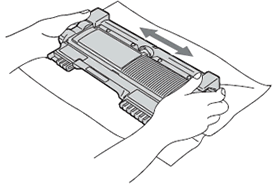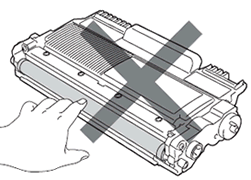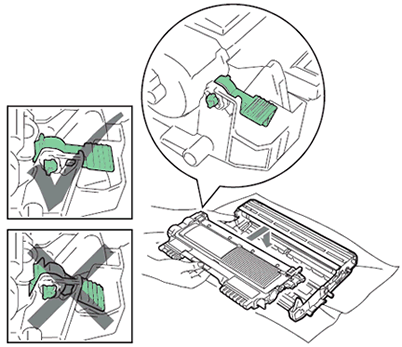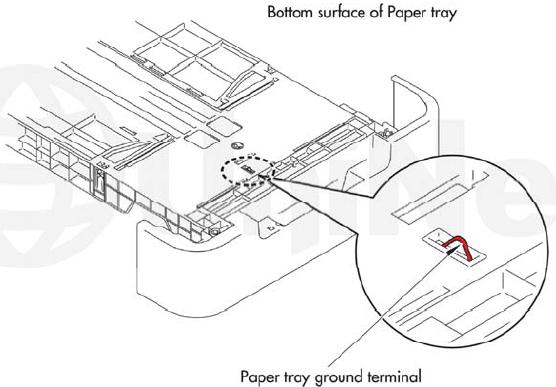Замените тонер
Сообщение Замените тонер сигнализирует о необходимости замены тонер-картриджа. Замените тонер-картридж на новый.
Данное устройство Brother имеет раздельные фотобарабан и тонер-картридж. Убедитесь, что вы заменяете только тонер-картридж, а не фотобарабан. Дополнительную информацию о различии тонер-картриджа и фотобарабана см. в разделе «Чем различаются тонер-картридж и фотобарабан?»
> Информацию о номере модели тонер-картриджа см. на странице «Расходные материалы и дополнительные компоненты».
Для устранения проблемы следуйте инструкциям ниже:
ПРИМЕЧАНИЕ: на рисунках ниже изображена типовая модель устройства, которая может отличаться от вашей модели Brother.
- Проверьте, что устройство включено.
- Откройте переднюю крышку устройства и оставьте устройство на 10 минут, чтобы оно остыло.
-
Извлеките блок фотобарабана и тонер-картриджа.
Нажмите здесь для просмотра видеоинструкций.
* Данный видеоролик загружается с YouTube (откроется в новом окне).
Одной рукой держите устройство Brother, а другой — фотобарабан. Потяните фотобарабан на себя, а затем приподнимите.
-
Нажмите вниз на зелёный рычаг и извлеките тонер-картридж из фотобарбана.
Нажмите здесь для просмотра видеоинструкций.
* Все видеофайлы загружаются с YouTube и открываются в новом окне.
- Рекомендуется положить блок фотобарабана и/или тонер-картридж на чистую, ровную, горизонтальную, устойчивую поверхность, подстелив под них лист ненужной бумаги или ткань на случай просыпания тонера.
- Соблюдайте осторожность при обращении с тонер-картриджем. Если тонер просыпался на руки или одежду, немедленно стряхните его или смойте холодной водой.
-
Во избежание проблем с качеством печати НЕ ПРИКАСАЙТЕСЬ к деталям, выделенным на рисунке серым цветом.
- Обязательно плотно закрывайте картридж и упаковывайте его в пакет, чтобы предотвратить рассыпание тонера.
- Перейдите на http://www.brother.com/original/index.html , чтобы получить информацию о возврате использованных расходных материалов по программе Brother. Если вы не будете возвращать использованный расходный материал, утилизируйте его согласно требованиям законодательства отдельно от бытовых отходов. При возникновении вопросов обратитесь в соответствующий отдел местной администрации.
-
Распакуйте новый тонер-картридж. Возьмите картридж обеими руками и, держа его горизонтально, аккуратно несколько раз потрясите картридж из стороны в сторону, чтобы равномерно распределить тонер внутри картриджа.
Нажмите здесь для просмотра видеоинструкций.
* Все видеофайлы загружаются с YouTube и открываются в новом окне.
- Новый тонер-картридж следует распаковывать непосредственно перед его установкой в устройство. Если тонер-картридж остаётся без упаковки в течение долгого времени, ресурс тонера сократится.
- Компания Brother настоятельно рекомендует не заправлять тонер-картриджи, поставляемые с устройством. Также настоятельно рекомендуется использовать только оригинальные (произведённые компанией Brother Industries, Ltd.) тонер-картриджи Brother. Использование или попытка использования потенциально несовместимого тонера и/или тонер-картриджей с устройством Brother может привести к повреждению устройства и/или ухудшению качества печати. Гарантия Brother не распространяется на любые неисправности, вызванные использованием тонера и тонер-картриджей сторонних производителей. Для защиты своих вложений и обеспечения высокого качества печати мы настоятельно рекомендуем использовать оригинальные расходные материалы Brother.
-
Снимите защитную крышку.
Нажмите здесь для просмотра видеоинструкций.
* Все видеофайлы загружаются с YouTube и открываются в новом окне.
Устанавливайте тонер-картридж в блок фотобарабана сразу же после снятия защитной крышки. Во избежание проблем с качеством печати НЕ ПРИКАСАЙТЕСЬ к деталям, выделенным на рисунках серым цветом.
-
Вставьте новый тонер-картридж в фотобарабан так, чтобы он зафиксировался на месте со щелчком. При правильной установке тонер-картриджа зелёный рычаг блокировки поднимется вверх автоматически.
Нажмите здесь для просмотра видеоинструкций.
* Все видеофайлы загружаются с YouTube и открываются в новом окне.
Убедитесь, что тонер-картридж установлен правильно, в противном случае он может отсоединиться от блока фотобарабана.
-
Очистите коронирующий провод фотобарабана, осторожно подвигав зелёный ползунок слева направо и справа налево несколько раз.
Нажмите здесь для просмотра видеоинструкций.
* Все видеофайлы загружаются с YouTube и открываются в новом окне.
Обязательно верните лапку в исходное положение (1). В противном случае на напечатанных страницах может появиться вертикальная полоса.
-
Установите блок фотобарабана и тонер-картриджа обратно в устройство. Закройте переднюю крышку.
Нажмите здесь для просмотра видеоинструкций.
* Все видеофайлы загружаются с YouTube и открываются в новом окне.
После замены тонер-картриджа НЕ ВЫКЛЮЧАЙТЕ питание устройства и НЕ ОТКРЫВАЙТЕ переднюю крышку, пока дисплей не вернётся в режим готовности.
Если сообщение об ошибке продолжает отображаться на дисплее, см. раздел » После замены тонер-картриджа на дисплее продолжает отображаться сообщение «Мало тонера», «Заканч тонер», «Замените тонер», «Тонер закончился», или светодиод Toner продолжает гореть или мигать.»
Связанные вопросы
- После замены тонер-картриджа на дисплее продолжает отображаться сообщение «Мало тонера», «Замените тонер» либо «Тонер закончился», или светодиод Toner продолжает гореть или мигать.
- Что такое «режим продолжения печати»?
- Перейти на страницу «Контакты»
Связанные модели
DCP-7055R, DCP-7055WR, DCP-7057R, DCP-7057WR, DCP-7060DR, DCP-7065DNR, DCP-7070DWR, MFC-7360NR, MFC-7860DWR
Отзывы о материалах
Чтобы помочь нам улучшить поддержку пользователей, просим вас поделиться своим мнением, ответив на вопросы ниже.
При эксплуатации принтера BROTHER, вы, вероятно, столкнетесь с проблемой заправки картриджей, так как в заводских картриджах этих принтеров нет возможности их обнуления.
Мы предлагаем несколько вариантов решения проблемы:
Способ 1:
Самый простой и наиболее грамотный вариант: обратитесь в нашу мастерскую и мы решим вашу проблему недорого и без нервотрепки 🙂
Способ 2:
- Удерживая клавишу питания, выключаем принтер.
- С помощью клавиши «Меню», включаем аппарат. Дождитесь записи «MAINTENANCE» на мониторе. Вам доступно сервисное меню.
- Выбираем пункт 84, нажимаем клавишу «ОК»
- На экране должна появиться надпись «PROCESS CHECK» — нажимаем «ОК»
- Далее появится надпись«PLZ POWER OFF/ON», выключаем аппарат.
- Включите принтер, должна появиться надпись «PROCESS CHECK» на экране. Используя клавиши стрелок, находим «RESET TONER COUNT» и «RESET DRUM COUNT» — на каждом из них жмем «ОК».
- Повторите действия пунктов 1, 2 и 3.
- Откройте в меню «PROCESS CHECK», найдите пункт «CHECKER MODE OFF» , нажмите «ОК».
- После того, как появится надпись «PLZ POWER OFF/ON», перезагружаем устройство.
Способ 3:
1. Извлеките картридж.
2. Разделите картридж на 2 части: Drum (часть с фотобарабаном) и тонер-картридж (Toner).
Drum — часть с фотобарабаном
3. Вставьте в устройство ДРАМ картридж.
4. Зажмите наполовину рычаг “2”, чтобы аппарат обнаружил тонер-картридж, который на самом деле отсутствует.
Рычаг “2”
5. Зажмите датчик открытия / закрытия крышки (рычаг “3”). Принтер начнет работать, вы услышите характерный звук. Звучание будет усиливаться.
6. Самый важный пункт. Имитируйте нажатие нажатие кулачков тонер-картриджа на рычаг “2”, как если бы белый барабан крутился против часовой стрелки. Интервал между этими нажатиями примерно 1 сек.
Белый барабан должен крутиться против часовой стрелки
7. Принтер запустил тест механики, что нужно делать вам:
- 1-я секунда – жмем рычаг “2” до конца
- 2-я секунда – отпускаем
- 3-я секунда – нажимаем
- 4-я секунда – отпускаем
- 5-я секунда – нажимаем и держим, пока принтер не придет в готовность.
8. Если принтер все еще пишет “Нет тонера. Замените картридж”, вернитесь к пункту 4 и проделайте этапы запуска заново.
9. Если принтер пришел в готовность и вывел на экран сообщение «Копия 100%», вы все сделали правильно. Теперь можно достать драм картридж, и вставить оба картриджа в принтер.
Указанные выше методы можно применять почти во всех принтерах Brother с картриджами TN-2275 и подобными, с круглым 3-х или 2-х кулачковым барабанчиком.
Вернуться к списку статей
Нужно обнулить счетчик тонера Brother MFC-7360, DCP-7055, DCP-7057, DCP-7060, HL-2132 (картриджи TN-2235, TN-2275, TN-2090)
1) открываем крышку
2) снимаем рычаг крышки — слева
3) вынимаем тонер картридж
4) вставляем обратно в аппарат драм картридж и утапливаем рычаг крышки обратно
5) зажимаем рычажок — слева от картриджа увидите пружинку
6) зажимаем датчик открытия передней крышки
7) как только заработает механика отпускаем зажатый левый рычажок 2 раза. На второй раз опять зажимаем. (Отпускам — нажимаем — отпускаем — нажимаем и ждем)

источник
Инструкция по заправке картриджа Brother MFC-7360NR
На стартовом картридже стоит заблокированный рычаг наличия тонера в картридже.
Для того чтобы восстановить стартовый картридж, шестерня с идентификаторами заправки и крышка должны быть заменены. TN-2235 имеет три пластмассовых рычага на шестерне, TN-2275 — имеет два пластмассовых рычага.
Пропылесосьте внешнюю поверхность картриджа специальным пылесосом. Удалите пробку, закрывающую отверстие для засыпки тонера. Удалите оставшийся тонер из картриджа специальным пылесосом. Старайтесь не касаться стороны картриджа с шестернями.
На стороне картриджа без шестерен, выкрутите два шурупа. Снимите две пластмассовые боковины.
Малая пластмассовая боковина, должна быть повернута для открытия замка.
Снимите плату с осью крепления в фотобарабан, путем ее поднятия над двумя защелками как показано на рисунке. Отложите плату в сторону.
На стороне картриджа с шестернями, открутите два шурупа и снимите боковину.
Шестерня установки нового картриджа устанавливается вместе с пружиной, которая должна быть правильно установлена. Стартовый картридж не имеет такой шестерни и в него должна быть установлена новая боковая крышка и шестерня.
Снимите черный пластмассовый держатель оси магнитного вала. Для этого нажмите изнутри на черный пластмассовый выступ.
Снимите металлическую стопорную шайбу.
Снимите все оставшиеся шестерни. Не потеряйте пружину для активации заправленного картриджа.
Со стороны картриджа с шестернями, в около оси магнитного вала, нажмите тонкой отверткой выступ белого пластмассового рычага — фиксатора магнитного вала и поверните фиксатор.
Снимите магнитный вал.
Открутите два шурупа лезвия выравнивания тонера на магнитном вале и снимите его. В отличии от предыдущих картриджей, лезвие в этом картридже снимается для очистки.
Полностью удалите специальным пылесосом тонер из емкости для тонера, с поролонового ролика подачи тонера и с поролоновых подкладок лезвия разравнивания тонера.
Проверьте состояние фетровых подкладок магнитного вала. Если подкладки уплотнены — вспушите их часовой отверткой.
Аккуратно протрите лезвие дозировки тонера на магнитном вале безворсистой тканью. Будьте внимательны — не повредите лезвие. Установите лезвие и закрутите два шурупа.
Очистите магнитный вал безворсовой тканью со специальным очистителем для магнитных валов Brother. Не используйте никаких других химических реактивов, кроме специального очистителя Brother. Установите магнитный вал на свое место, длинной осью в сторону шестерен, с поднятым белым пластмассовым фиксатором. Поверните фиксатор в направлении к лезвию, пока он не установится на сое место.
Установите держатель магнитного вала со стороны картриджа без шестерен. Убедитесь, что черная пластмассовая защелка установлена на свое место.
Очистите шестерни, убедитесь, что на шестернях нет тонера. Проверьте оси шестерен на предмет наличия смазки. Если смазка грязная, очистите ее и смажьте белой литиевой смазкой. Установите шестерню магнитного вала, стопорное кольцо, черный фиксатор магнитного вала и остальные шестерни в порядке показанном на рисунке. Убедитесь, что шестерни правильно вращаются.
Установите пружину идентификатор заправки в правильное положение согласно рисунку.
Установите шестерню с указателем в нужное положение согласно рисунку.
В зависимости какой картридж восстанавливается, установите соответствующую шестерню заправки как показано на рисунке для TN-2235 (TN-420) и для TN-2275 (TN-45).
Зубья шестерен в начальный момент не сцеплены. После установки в принтер и срабатывания пружины — шестерни устанавливаются в рабочее положение.
Установите боковую крышку и закрутите два шурупа, как показано на рисунках. TN-2235 вначале и TN-2275 следующий. Обратите внимание на черную стрелку на боковой крышке и белую стрелку на шестерне заправки. Они должны быть совмещены остриями.
На стороне картриджа без шестерен установите два черных пластмассовых рычага и закрутите шурупы. Малый рычаг устанавливается последним и должен быть повернут так, чтобы его можно было зафиксировать.
Заполните бункер для тонера для TN-2235 засыпав 50 грамм, для TN-2275 — 75 грамм. тип тонера Brother 2270.
Закройте пробку бункера с тонером. Очистите картридж от тонерной пыли.
Установите защитную оранжевую крышку магнитного вала.
Повторяющиеся дефекты при печати и источники их возникновения:
Если картридж плохо печатает, также проблема может быть в чистоте заземляющего контакта.
По материалам сайта www.printgreen.ru www.uninetimaging.com
Картриджи Brother TN-2235 и TN-2275 используются в следующих устройствах печати:
Барабан Brother DR-2275 Ресурс: 12000 стр. А4 при 5% заполнении
Картридж Brother TN-2235 black Ресурс: 1200 стр. А4 при 5% заполнении
Картридж Brother TN-2275 black Ресурс: 2600 страниц А4 при 5% заполнении
Принтер лазерный Brother HL-2240R
Принтер лазерный Brother HL-2240DR
Принтер лазерный Brother HL-2250DNR
МФЦ лазерный Brother DCP-7060DR
МФЦ лазерный Brother DCP-7065DNR
МФЦ лазерный Brother DCP-7070DWR
МФЦ лазерный Brother MFC-7360NR
МФЦ лазерный Brother MFC-7860DWR
Тонер SCC для картриджей Brother
Купить
На видео показано как обнулить принтер Brother MFC-7360, DCP-7055, DCP-7057, DCP-7060, HL-2132 (картриджи TN-2235, TN-2275, TN-2090). Сброс счетчика тонера требуется, если на дисплее принтера высвечивается надпись «Замените тонер».
- Отцепляем рычаг от передней крышки и вынимаем тонер-картридж
- Вставляем обратно в аппарат Drum-картридж и утапливаем рычаг
- Зажимаем датчик открытия передней крышки (как показано на видео)
- Зажимаем флажок. Когда начнет работать механика, 2 раза нажимаем на него со скоростью 2 нажатия в 4 секунды. Второй раз флажок оставляем нажатым (см. видео)
- Ставим на место рычаг и тонер-картридж
- Принтер готов к работе